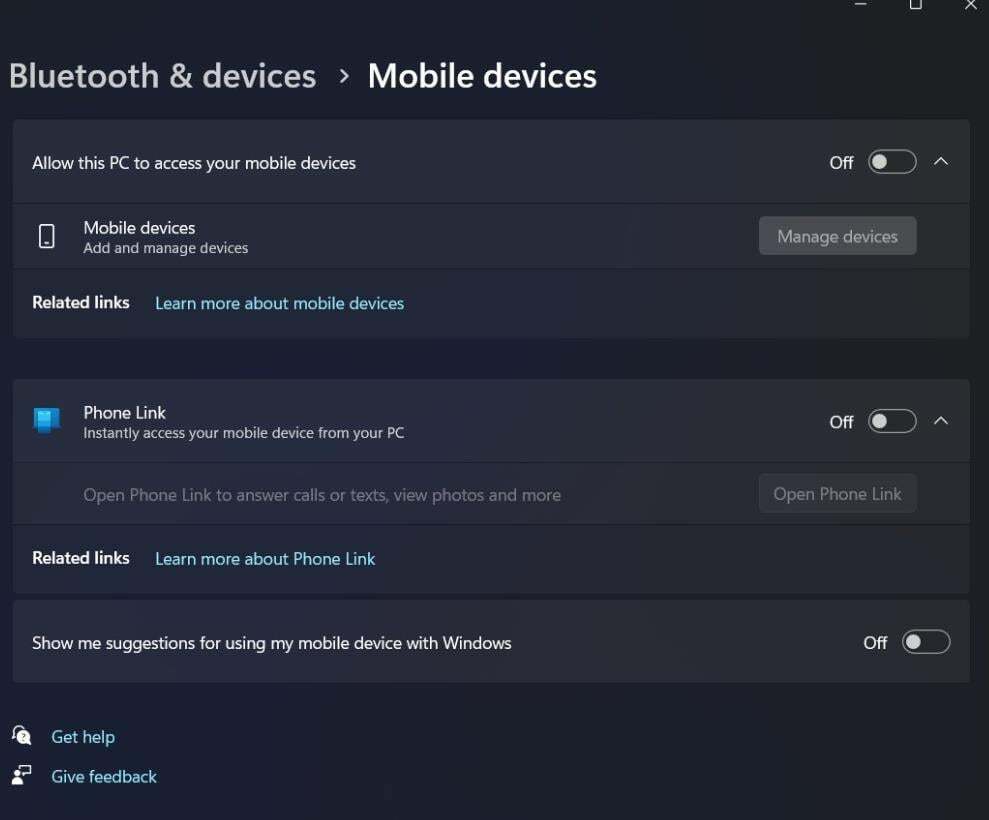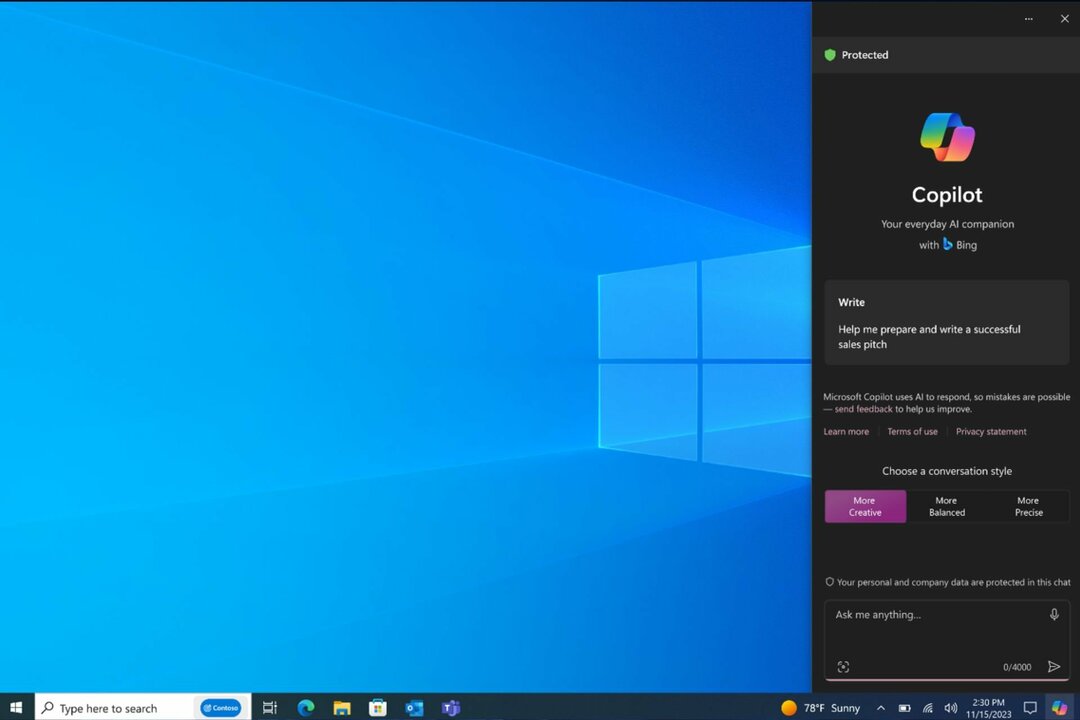Intel Rapid Storage Technology (RST) -tjenesten er et program som overvåker lagringsfunksjonene på Windows-datamaskinen din for å gi bedre lagringsalternativ. Nå hjelper denne applikasjonen også med å gi forbedret ytelse og lavt strømforbruk.
Noen av Windows 10-brukerne rapporterer at de har problemer med at Intel RST-tjenesten ikke kjører. Dette kan være fordi Intel RST-driveren din er utdatert eller at Intel RST-tjenesten ikke startes automatisk. Følg disse løsningene for å løse problemet.
Innledende løsning- Du kan omstart datamaskinen din og sjekk om Intel RST-tjenesten kjører normalt. Hvis tjenesten fortsatt ikke kjører, gå til disse løsningene-
Fix-1 Oppdater Intel RST-driveren
Du får dette problemet fordi Intel RST-driveren din er gammel / inkompatibel. Følg disse trinnene for å avinstallere og installere harddisken for å fjerne skadet fil og deretter laste ned og installere nyeste Intel RST-driver-
[MERK- Du trenger en gyldig Internett-tilkobling til datamaskinen for å laste ned Intel RST-driveren]
1. trykk Windows-nøkkel og begynn å skrive “devmgmt“.
2. Klikk nå på “Enhetsbehandling”I Søk eske.
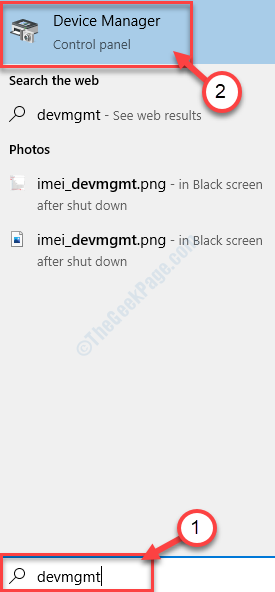
2. Se etter “Diskdrivere”Og utvide den.
3. Høyreklikk på harddisk der Intel Rapid Storage Technology kjører og klikk på “Avinstaller enheten“.
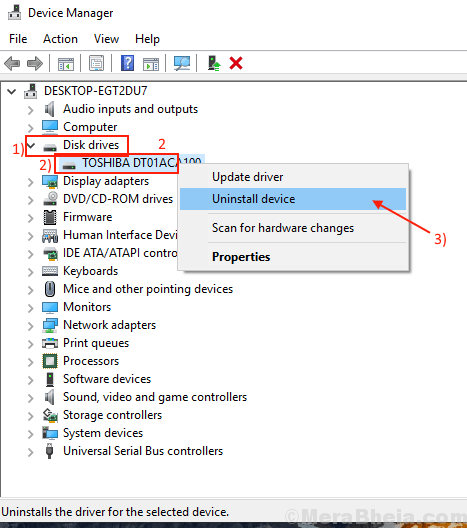
4. Klikk nå på “Handling”Og klikk på“Skann etter maskinvareendringer“.
Dette vil installere driveren for harddisken på nytt.
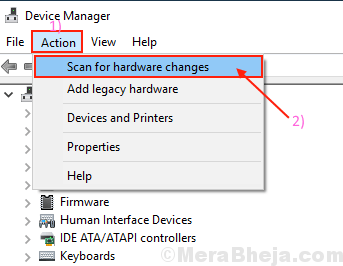
4. Gå til Intel Rapid Storage Technology (RST) nedlastingssenter og last ned applikasjonen i henhold til CPU-typen din (enten det er x64, eller det er x32-basert arkitektur).
5. Klikk nå på lenken “Intel Rapid Storage Technology (Intel RST) brukergrensesnitt og driver“.
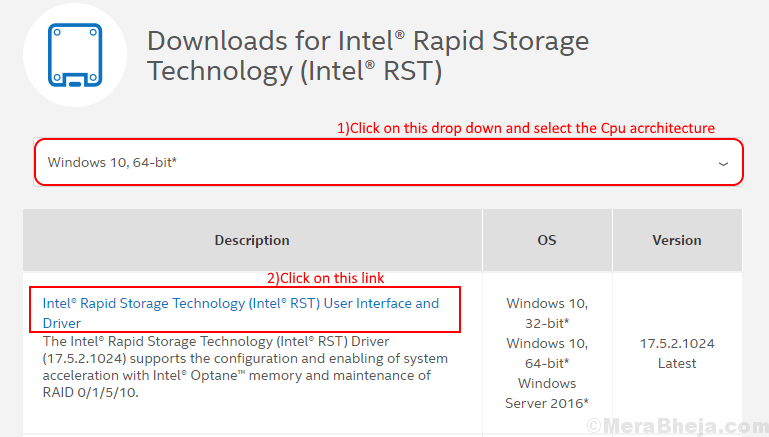
6. Klikk på “SetupRST.exe”For å laste den ned.
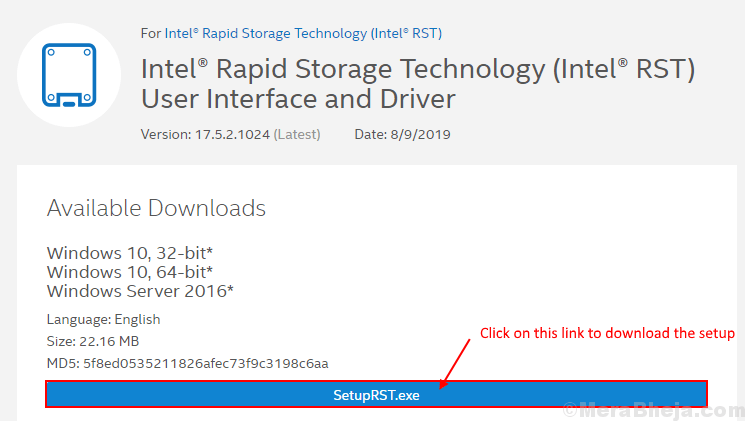
7. Klikk på “Jeg godtar vilkårene i lisensavtalen”Og velg et sted å laste ned applikasjonen.
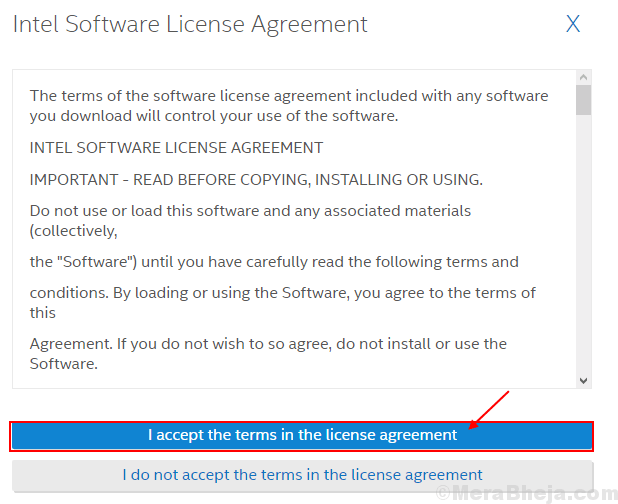
8. Gå til stedet der du har lastet ned “Oppsett RST”Og Høyreklikk på den og klikk på “Kjør som administrator“.
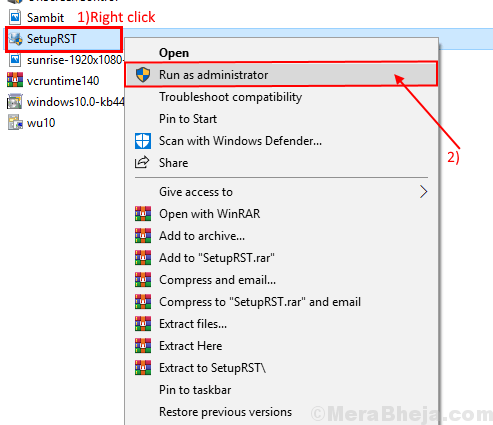
Gå gjennom installasjonen. Den installerer det siste Intel Rapid Storage Technology driver og brukergrensesnitt.
Etter at installasjonen er ferdig, omstart din datamaskin.
Sjekk om Intel RST tjenesten fungerer eller ikke. Hvis det ikke fungerer, så gå til neste løsning.
Fix-2 Sjekk om Intel Rapid Storage Technology Service er stoppet i Oppgavebehandling
Du kan møte dette problemet hvis Intel Rapid Storage Technology tjenesten kjører ikke. Følg disse trinnene for å sjekke dette-
1. Høyreklikk på Windows-ikonet på venstre side, og klikk på “Oppgavebehandling" å åpne Oppgavebehandling.
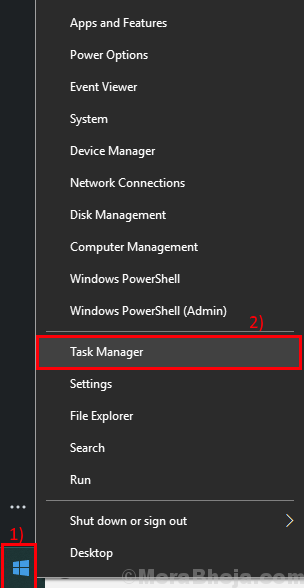
2. Nå, gå til “Tjenester”-Fanen i Oppgavebehandling, og du finner en liste over tjenester. Se etter "IAStorDataMgrSvc”I listen og sjekk om det er Løping.
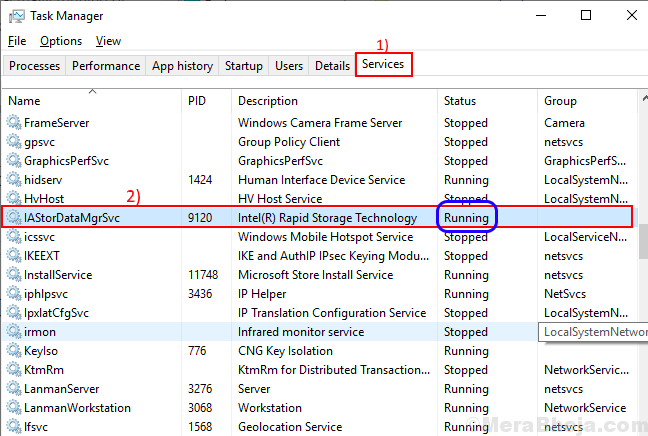
3. Hvis du merker at “IAStorDataMgrSvc”Stoppes. Deretter, Høyreklikk på “IAStorDataMgrSvc”Og klikk på“Start“.
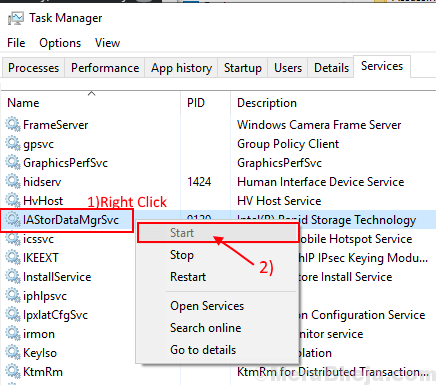
Start på nytt datamaskinen din og sjekk om Intel RST-tjenesten kjører eller ikke. Hvis den fremdeles ikke kjører, kan du gå til neste løsning.
Fix-3 Automatiser Intel RST-tjenesten fra Services
Noen ganger Intel Rapid Sage-teknologi tjenesten er konfigurert til å starte manuelt - dette kan forårsake problemet du står overfor. Du kan endre oppstartstypen til “Automatisk”Fra tjenester-
1. For å åpne Løpe vindu, må du åpne Windows-tasten og R-tasten.
2. Klikk nå på “Tjenester”Som kommer i det forhøyede søkeresultatet.

3. I Tjenester vindu, se etter “Intel (R) hurtiglagringsteknologi”Service og Dobbeltklikk på den.
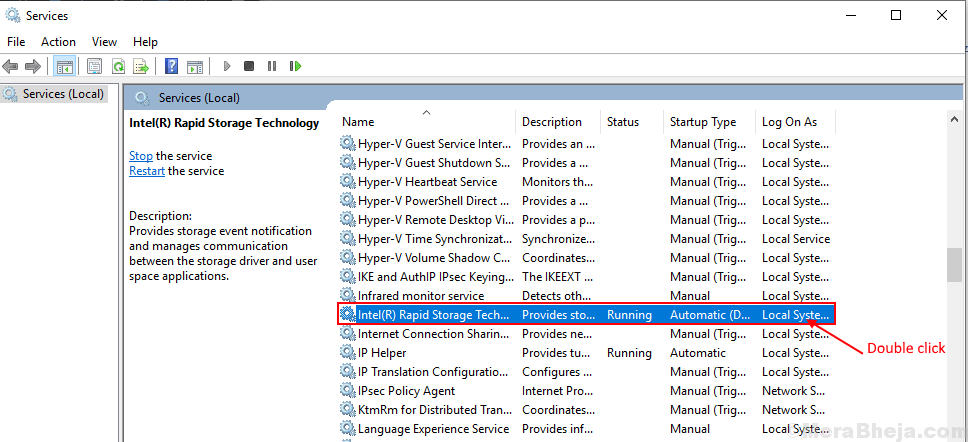
Intel (R) hurtiglagringsteknologi Egenskapsvinduet åpnes.
4. Klikk på “Oppstartstype:Og velg “Automatisk”Fra rullegardinlisten.
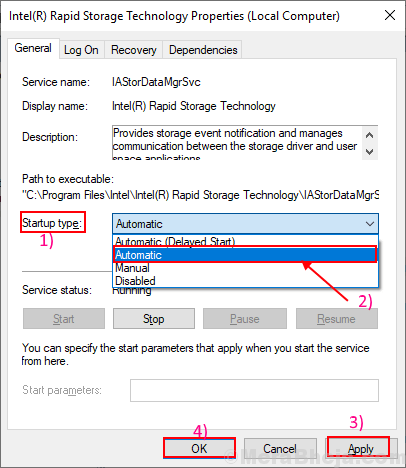
5. Til slutt kan du klikke på “Søke om”Og”OK”For å lagre endringene.
Nå må du lukke Tjenester vindu og omstart din datamaskin.
Ditt problem med Intel Rapid Storage Technology tjenesten skal løses.